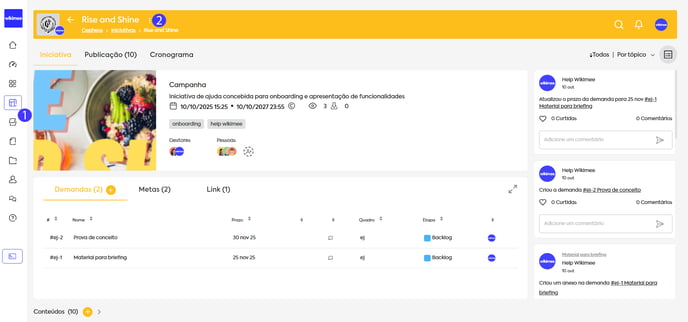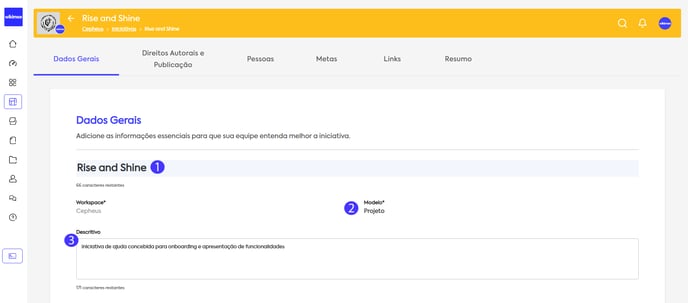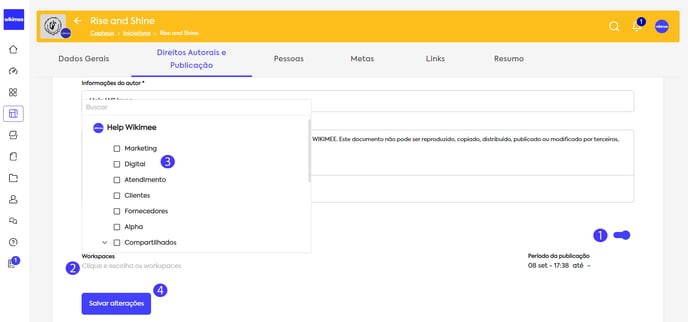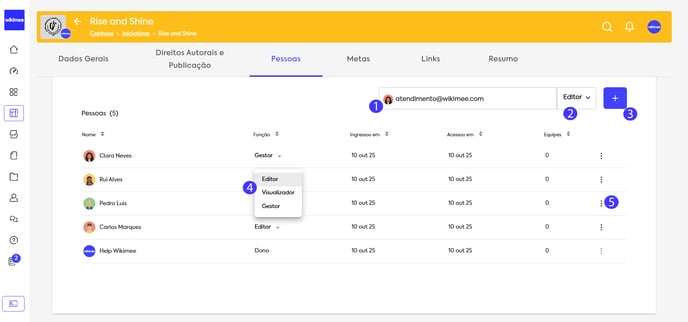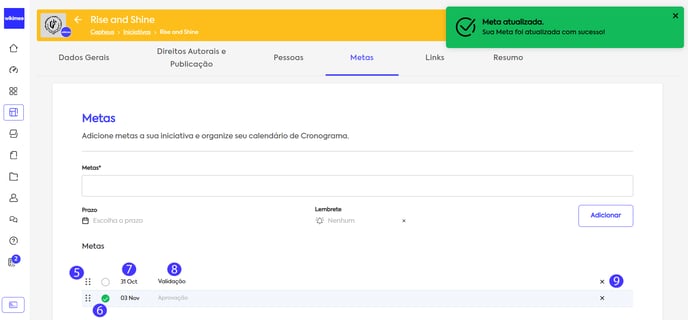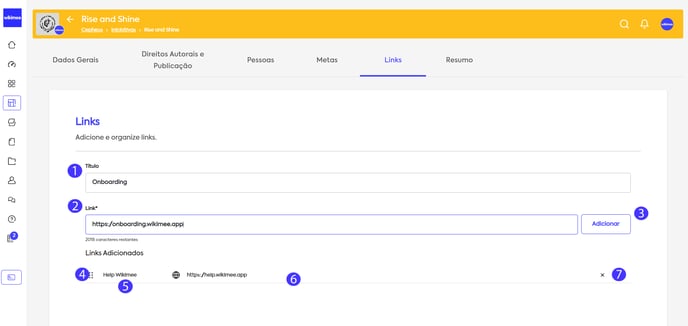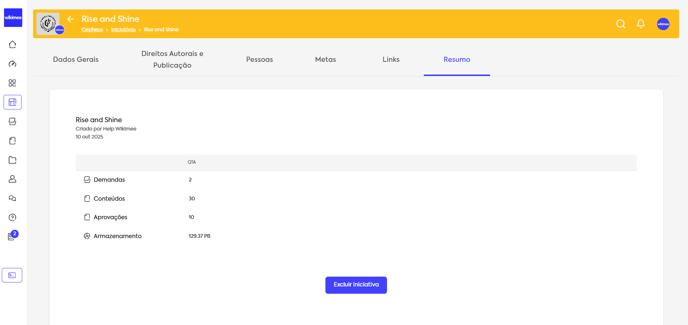Como configurar sua iniciativa
Saiba como configurar, personalizar, editar funções de acesso, adicionar ou remover pessoas, metas e links, apagar ou sair de uma iniciativa com o artigo a seguir
Disponibilidade - Plano Grátis - Plano Avançado - Plano Corporativo
Tópicos deste artigo
- Visão geral
- Configuração de dados gerais da iniciativa
- Configuração de direitos autorais e publicação
- Configuração de workspaces para publicação - Plano Corporativo
- Edição de pessoas da iniciativa
- Configuração de metas
- Configuração de links
- Exclusão de iniciativa
- Sair da iniciativa
Visão geral
Além da edição de informações, um usuário gestor poderá criar metas, adicionar links ou ainda apagar a iniciativa. Para editar os dados gerais de configuração de sua iniciativa:
| Acesse Iniciativas em sua barra lateral e selecione a iniciativa. | |
| Clique no menu da iniciativa na barra superior e selecione Editar. |
Configuração de dados gerais da iniciativa
Configure as informações descritivas e as demais informações essenciais de sua iniciativa na aba Dados Gerais:
| Edite o Nome da iniciativa. | |
| Selecione um Modelo para a iniciativa. | |
| Edite as informações de descrição de sua iniciativa no campo Descritivo. |
| Informe palavras-chave relacionadas a sua iniciativa para uso em sua indexação. | |
| Habilite o seletor de destaque da iniciativa para visualizá-la no banner superior do workspace. | |
| Clique em Salvar alterações. |

Configuração de direitos autorais e publicação
Configure as informações de direitos autorais e período de publicação na aba Direitos Autorais e Publicação:
| Habilite o seletor de direitos autorais caso a iniciativa possua permissões de uso. | |
| Informe o autor no campo Informações do autor. | |
| Descreva as permissões no campo Permissões de uso. |
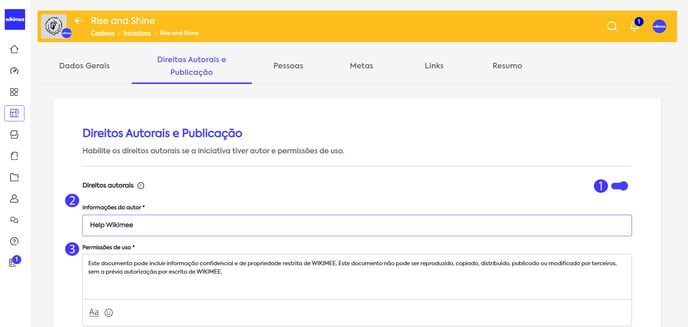
|
|
|
| Com a publicação ativa informe uma data para INÍCIO e FIM de sua publicação. | |
| Clique em Salvar alterações. |
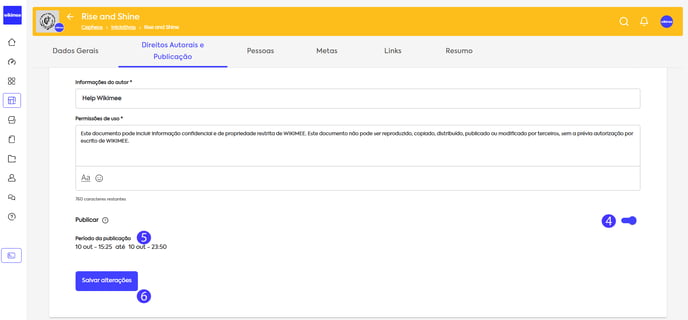
Configuração de workspaces para publicação - Plano Corporativo
Iniciativas do plano corporativo possuem a funcionalidade de publicação em múltiplos workspaces, além do workspace principal da iniciativa. Para isso:
| Na aba Direitos Autorais e Publicação, ative o seletor Publicar. | |
| Em seguida clique em: clique e escolha os workspaces. | |
| Ao exibir o seletor, marque os workspaces desejados. | |
| Clique em Salvar alterações. |
Edição de pessoas da iniciativa
Edite permissões de acesso e adicione ou remova pessoas da iniciativa em Pessoas:
| Informe nome ou email da pessoa ou equipe a ser adicionada na iniciativa. | |
| Selecione a função ou persona adequada ao perfil do novo usuário ou equipe. | |
| Clique no botão de adição para concluir a adição. | |
| Para alterar uma função de acesso, clique no seletor de função da pessoa correspondente. | |
| Para excluir uma pessoa, clique no menu posicionado à direita da pessoa correspondente e clique em Remover. |
![]() Dica: Saiba mais sobre personas e a estrutura de hierarquia de acessos com o artigo: Hierarquia: personas e estrutura.
Dica: Saiba mais sobre personas e a estrutura de hierarquia de acessos com o artigo: Hierarquia: personas e estrutura.
Configuração de metas
Crie ou conclua objetivos para sua Iniciativa ou Cronograma utilizando as Metas:
| Informe uma Meta a ser criada no campo correspondente. | |
| Escolha um Prazo para conclusão da nova meta. | |
| Selecione um lembrete para ser notificado. | |
| Clique no botão Adicionar para concluir a adição de meta. |
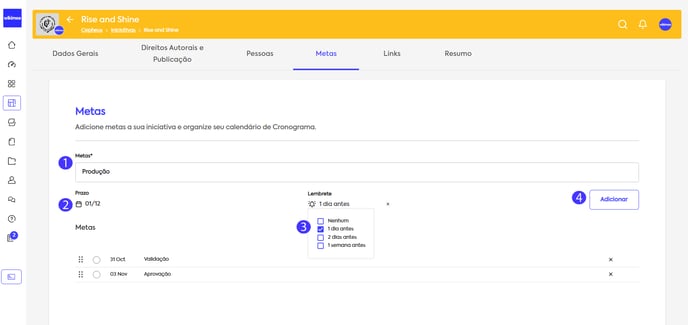
Para ordenar ou para editar uma meta:
| Clique sobre a lateral esquerda de uma meta para movê-la verticalmente e reordena-la. | |
| Clique no check correspondente a meta que desejar marcar como concluída. | |
| Clique sobre a data criada de uma meta para editá-la. | |
| Clique sobre o texto de uma meta criada para editá-lo. | |
| Clique no X correspondente a linha da meta que desejar excluir. |
Configuração de links
Adicione ou remova links da iniciativa em Links:
| Informe um Título para o novo link. | |
| Insira o Link relacionado no campo correspondente. | |
| Clique em Adicionar para concluir a adição de link. | |
| Clique sobre a lateral esquerda de uma link para movê-lo verticalmente e reordena-lo. | |
| Clique sobre o título de um link criado para editá-lo. | |
| Clique sobre um link criado para editá-lo. | |
| Clique no X correspondente a linha do link que desejar excluir. |
Exclusão de iniciativa
Para excluir uma iniciativa, acesse Resumo e clique em Excluir iniciativa. Você ainda poderá recuperá-la em sua lixeira se necessário.
![]() Atenção: Ao excluir definitivamente uma iniciativa em sua lixeira você perderá os dados e não poderá recupera-los. Realizando esta ação você apagará as demandas e arquivos relacionados a esta iniciativa.
Atenção: Ao excluir definitivamente uma iniciativa em sua lixeira você perderá os dados e não poderá recupera-los. Realizando esta ação você apagará as demandas e arquivos relacionados a esta iniciativa.
Sair da iniciativa
Para sair de uma iniciativa:
| Acesse a iniciativa e clique no menu da iniciativa na barra superior. | |
| Selecione Sair da iniciativa. |